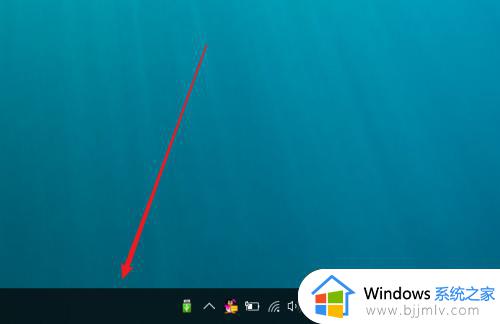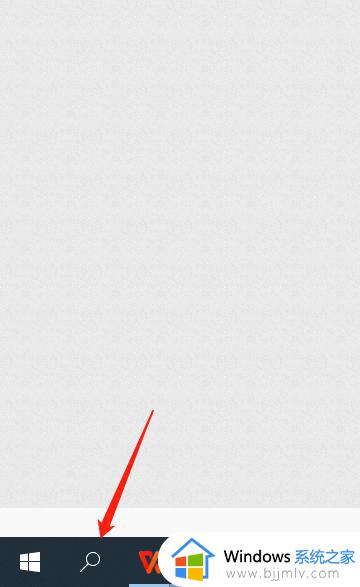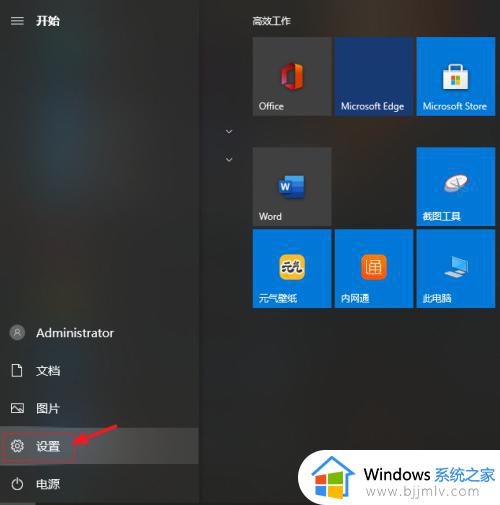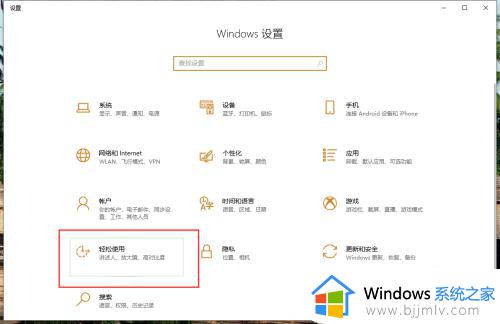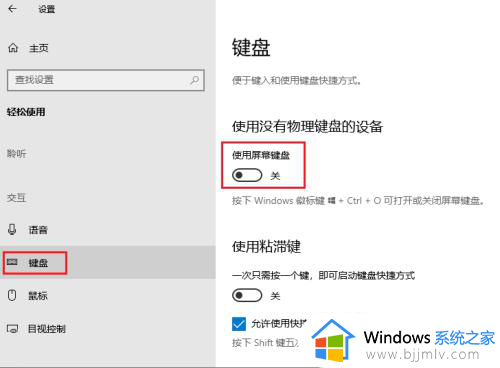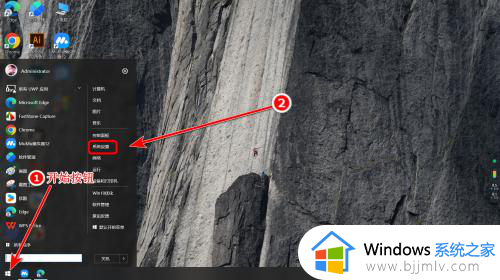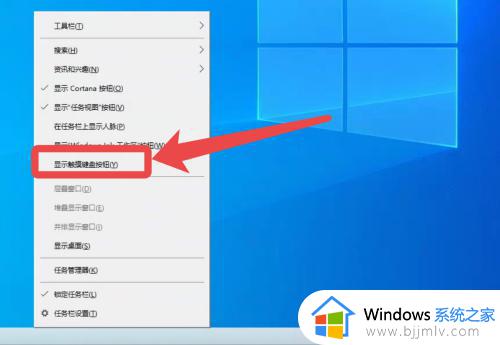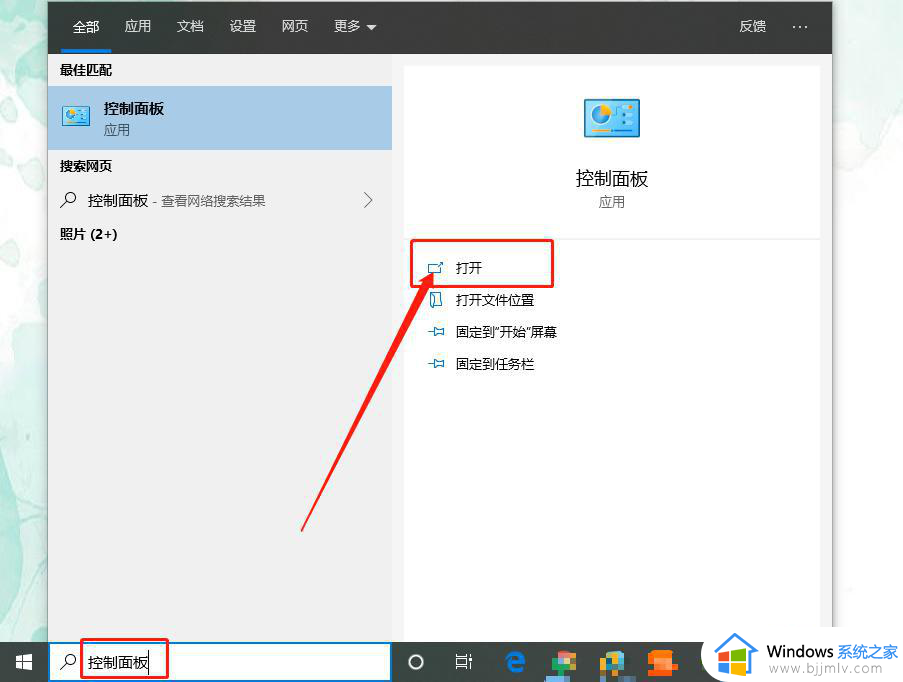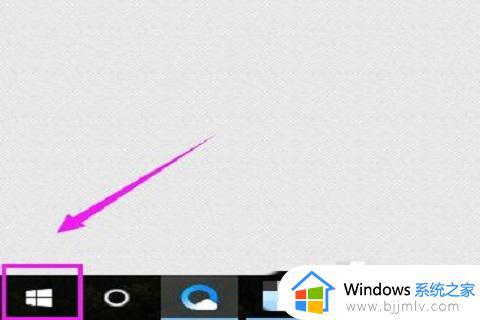win10电脑键盘怎么调出来 win10的软键盘如何调出来
更新时间:2023-07-12 14:42:42作者:runxin
对于喜欢在win10电脑上玩游戏的用户来说,市面上的众多不同品牌键盘可以依据自身需求来选择入手,当然有时也会遇到win10电脑外接键盘出现失灵的情况,因此需要调出软键盘来输入,可是win10电脑键盘怎么调出来呢?接下来小编就来教大家win10的软键盘调出来设置步骤。
具体方法:
1、首先在任务栏上点击鼠标右键选择显示触摸键盘按钮。
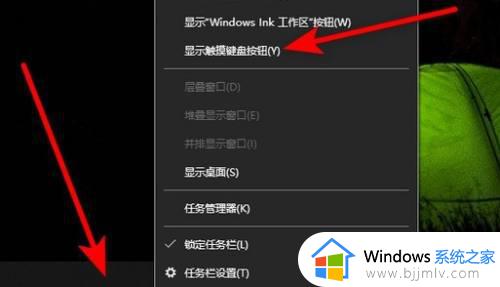
2、然后点击右下角的触摸键盘即可。
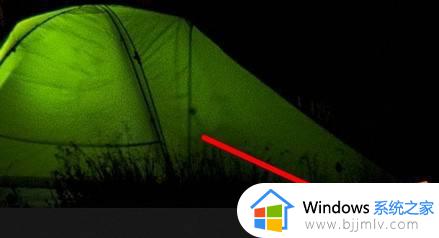
3、最后效果展示,键盘就显示在电脑桌面中了。
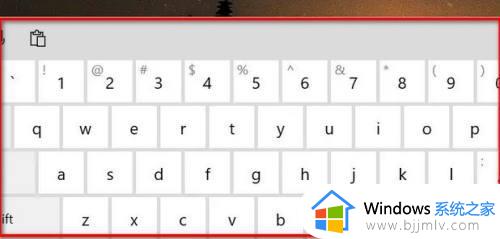
本文就是小编给大家讲解的win10的软键盘调出来设置步骤了,还有不懂得用户就可以根据小编的方法来操作吧,希望本文能够对大家有所帮助。